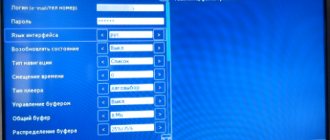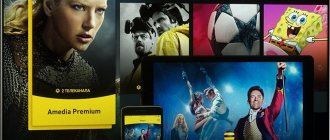Приложение Lmod, которое полностью называется nStreamLmod, было разработано специально для Samsung. Оно обладает огромным количеством возможностей. С его помощью вы можете получить онлайн-доступ к видеороликам из YouTube и сотням кинотеатров, в том числе и к тем, которые показывают фильмы в HD качестве. Кроме того вы сможете смотреть интернет телевиденье с подробной программой передач, а также просматривать фильмы, сериалы и прочий видеоконтент с торрента не скачивая его. Однако стоит заметить, что последнее возможно только в том, случае, если ваш телевизор объединен с компьютером.
Это далеко не все возможности данной программы. Установив ее на свой телевизор вы не пожалеете, однако стоит учесть, что данный виджет является платным. Правда перед тем, как купить его, вы можете установить виджет на 30 дней – именно столько занимает его тестовый период. После окончания данного срока вам нужно будет заплатить за ее полную версию, иначе функции будут ограничены. Делать это или нет, решать вам, но главное что вы можете оценить продукт перед покупкой. Поэтому сегодня мы и обсудим то, как установить nStreamLmod на Samsung Smart TV.
На телевизор С серии
Чтобы установить Lmod для Samsung Smart TV на телевизор С серии, вам понадобиться:
- Нажать на [email protected];
- Перейти к разделу настроек и выбрать ИД входа в [email protected];
- Создать пользователя «develop» и установить четырехзначный пароль;
- Нажать на кнопку «А», которая на пульте обозначается красным цветом, и зайти в только что созданного пользователя;
- Перейдите к разделу настроек и выберите пункт «Разработка»;
- В настройках IP пропишите 5.44.10.4;
- После этого синхронизируйте приложения, нажав соответствующую кнопку;
- Подтвердите завершение установки и выйдите из меню;
Теперь найти установленную программу nStreamLmod вы можете в меню телевизора, нажав на [email protected]
Как скачать приложение
Различные приложения на Smart TV показывают насколько телевизоры становятся умнее. У фирмы Samsung бесплатных виджетов очень большое количество и они выполняют различные функции и тем самым расширяют возможности.
Компания запрещает устанавливать сторонние приложения, так как идет расчет на то, что такого количества хватит для обычного пользователя. Всех их также можно найти и скачать в официальном магазине Apps. Несмотря на это ограничение, все же есть шансы устанавливать программы с других сайтов. Также их можно размещать на облако, что значительно уменьшит место на устройстве.
Дополнительная информация! Компания заблокировала возможность установки приложений с флешки и обойти эту ситуацию непросто.
Установка Lmod на Samsung D
Чтобы установить nStreamLmod на телевизор Самсунг Смарт ТВ 6 серии, выпущенный в 2011 году:
- Нажмите кнопку «SMART», а затем «А»;
- Создайте пользователя «develop» и укажите для него пароль из 6 символов;
- Опять нажмите на кнопку красного цвета и зайдите в пользователя, которого только что создали;
- Нажмите на клавишу «D» синего цвета и выберите «Разработку»;
- В настройках IP укажите нужный адрес, а после синхронизируйте приложения и выйдите из меню.
Найти виджет nStreamLmod можно будет нажав на пульте дистанционного управления на кнопку «SMART».
Установка nStreamLmod v.6.x через SDK
скачать nStreamLmod v.6.x для установки через SDK
1. Качаем «Tizen Studio» 2. Устанавливаем 3. Создаём сертификат. Подробнее тут 4. Переводим ТВ в режим разработчика
Для Самсунгов последних серии это делается сдедующим образом Идём в «Apps» На пульте жмём 1,2,3,4,5 В появившемся окне вписываем свой IP Ok Выключаем ТВ, включаем ТВ
5. Открываем «Tizen Studio» 6. В «Connection Explorer» жмём иконку «Remote Device Manager» Далее жмём «Scan», выбераем свой девайс, переключаем тумблер «ON», жмём «Close» 7. Качаем сам виджет nStreamLmod_6.x.wgt 8. Идём File->Import->Tizen->Tizen Project жмём «Next»
Ставим точку «Archive file», жмём «Browse» ищем скаченый фаил «nStreamLmod_6.x.wgt», жмём «открыть», потом «Next»
9. В появившемся окне меняем в колонке «Version» с «2.3» на «3.0» И слева ставим галочки напротив «Name» и «Tizen», жмём «Finish»
10. Терерь у вас в окне «Project Explorer» появится фаил «nStreamLmod_6.x TV-samsung v3.0» 11. Жмём на него правой кнопкой мыши и выбераем «Build Signed Package» 12. И наконец опять правой кнопкой мыши посылаем виджет на ТВ «Run As»-> «1 Tizen Web Application»
Для телевизоров E серии
Чтобы установить приложение Lmod на телик данной серии потребуется выполнить те же первые 2 пункта, что и при установке программы на Samsung D. Единственная разница заключается в том, что устанавливать пароль вам не придется.
Теперь, чтобы перейти непосредственно к установке виджета, вам понадобиться нажать на кнопку TOOLS и повторить те же самые действия, что и для телевизоров D серии. После того, как установка будет завершена, найти Lmod можно будет нажав кнопку SMART в установленных виджетах.
Samsung F
Для телевизоров 6 серии от компании Samsung, выпущенных в 2013 году, действует следующая инструкция по установке nStreamLmod:
- Если вы пользуетесь кнопочным пультом дистанционного управления, нажмите на нем кнопку «Меню». Если же сенсорным – нажмите на «Misc» и выберите «Menu» при помощи кнопок на экранном пульте;
- Теперь выберите «Функции SMART» и перейдите к учетным записям;
- Здесь вместо электронной почты укажите «develop», а в качестве пароля – sso1029dev! (с учетом восклицательного знака);
- Поставьте галочку рядом с надписью «Запомнить пароль» и войдите в созданный аккаунт;
- Выйдите из меню, нажмите на клавишу «SMART HUB» и перейдите в раздел с дополнительными приложениями;
- Выберите пункт «Параметры», а в нем «IP Settings». В появившееся окошко впишите 5.44.10.4;
- В завершении нужно перейти в раздел «Start App Sync».
Если программа не начнет работать, перезапустите свой телевизор и наслаждайтесь просмотром IPTV.
Сообщений 1 страница 7 из 7
- Автор: breed
- Зарегистрирован : 2014-02-01
- Приглашений: 0
- Сообщений: 261
- Уважение: +890
- Позитив: +679
- Пол: Мужской
- Возраст: 52 [1969-03-24]
- Провел на форуме: 5 дней 4 часа
- Последний визит: 2019-04-07 18:23:14
Samsung Smart TV умный телевизор !
Что такое Smart TV? Смарт ТВ – это новая среда взаимодействия Интернета с современными телевизорами и приставками, позволяющая расширить ассортимент просматриваемых фильмов, сериалов, мультфильмов и других передач с помощью простого доступа в Интернет.
- Автор: breed
- Зарегистрирован : 2014-02-01
- Приглашений: 0
- Сообщений: 261
- Уважение: +890
- Позитив: +679
- Пол: Мужской
- Возраст: 52 [1969-03-24]
- Провел на форуме: 5 дней 4 часа
- Последний визит: 2019-04-07 18:23:14
Настройка IPTV на телевизоре Samsung Smart TV серии C/D/E (начиная с версии модельного ряда 5)
Обратите внимание на маркировку телевизора, убедитесь что он действительно сможет запускать (воспроизводить) IPTV.
ps. сейчас используется общепринятая маркировка — некоторые старые модели имеют совершенно другие индексы.
Например телевизор: Samsung Smart TV UE55ES7507 — первая буква определяет тип телевизора: U — LED, бывает так же: L — LCD, P — «плазма»; — вторая буква указывает на регион: E — Европа; — следующие цифры указывает размер экрана (диагональ): соответственно 55; следующие обозначения очень важны для работы IPTV на телевизоре: — далее буква обозначающая год выпуска: cерия С — телевизор 2010 года, cерия D — телевизор 2011 года, cерия E — телевизор 2012 года, серии A (2008), B (2009) не подойдут; — первая цифра, идущая следом: 7, указывает на версию модельного ряда, чем выше тем навороченней ТВ, подойдут все, что выше 5; — следующие цифры определяют подсерию продукта, на них не стоит заострять особого внимания — продукты разных подсерий могут, например, иметь существенные отличия во внешнем облике.
Так же немаловажно наличие в телевизоре Ethernet (LAN) входа (или Wi-Fi адаптера) и наличие программного обеспечения Smart TV, обязательно обратите на это внимание!
Вот собственно и все.
И так закрепим: Samsung Smart TV UE55ES7507 — можно смотреть IPTV Samsung Smart TV PS51E557D1 — можно смотреть IPTV Samsung Smart TV UE32EH5300 — можно смотреть IPTV Samsung PS43E451 — нельзя смотреть IPTV (только если через приставку) Samsung PS50C431A2W — нельзя смотреть IPTV (только если через приставку) и т.д. — это показано в качестве примера, у вас цифры могут отличаться, смотрите маркировку!
- Автор: breed
- Зарегистрирован : 2014-02-01
- Приглашений: 0
- Сообщений: 261
- Уважение: +890
- Позитив: +679
- Пол: Мужской
- Возраст: 52 [1969-03-24]
- Провел на форуме: 5 дней 4 часа
- Последний визит: 2019-04-07 18:23:14
Установка Widgeta на телевизоре Samsung
nStreamLmod — это программа видео-плеер, способна воспроизводить потоковое видео, понимает .xml и .m3u плейлисты. 1. Запустите Smart Hub — нажмите на пульте дистанционного управления соответствующую для этого кнопку. 2. Нажмите на пульте дистанционного управления красную кнопку A:
3. Появиться окно входа, введите в поля: Уч. зап. Samsung: develop Пароль: 123456
Виджет для просмотра ip tv на телевизорах и BD плеерах Samsung 2011-2013 годов выпуска. Достаточно функциональный, имеет встроенные плей листы, правда доступ к некоторым из них ограничен, а так же просмотр собственных плейлистов с usb. Виджет поддерживает просмотр фильмов из сетевых хранилищ, таких как например VK с самостоятельным выбором качества. Кроме того Вы можете просматривать видео с флеш накопителей. Удобная функция масштабирования позволит наслаждаться любимыми фильмами в полной мере.
Выберите Настройки. 5. Выберите Разработка, далее выберите Настройка IP-адреса серв.
6. Выберите Синхронизация приложений пользователя, дождитесь окончания установки. установка виджета nStreamLmod завершена. Если все сделано правильно все приложения синхронизируются и они появятся в главном окне Смарт Хаб.
nStreamLmod
Виджет для просмотра ip tv на телевизорах и BD плеерах Samsung 2011-2013 годов выпуска. Достаточно функциональный, имеет встроенные плей листы, правда доступ к некоторым из них ограничен, а так же просмотр собственных плейлистов с usb. Виджет поддерживает просмотр фильмов из сетевых хранилищ, таких как например VK с самостоятельным выбором качества. Кроме того Вы можете просматривать видео с флеш накопителей. Удобная функция масштабирования позволит наслаждаться любимыми фильмами в полной мере.
- Автор: breed
- Зарегистрирован : 2014-02-01
- Приглашений: 0
- Сообщений: 261
- Уважение: +890
- Позитив: +679
- Пол: Мужской
- Возраст: 52 [1969-03-24]
- Провел на форуме: 5 дней 4 часа
- Последний визит: 2019-04-07 18:23:14
Установка виджетов на ТВ через TheDarkSmartTVServer
TheDark SmartTV Media Center/Server это виджет для телевизоров и BD-плееров Samsung с функцией SmartTV (2010-2013 годов выпуска) и специальная программа-сервер для компьютеров с Windows.
Для новичков (Краткий словарь)
Основные возможности виджета TheDark SmartTV Media Center: — полная поддержка сенсорных пультов управления [новое], — поддержка Торрент ТВ и видео через локальный сервер с управлением пультом ТВ, — более 300 каналов Торрент ТВ на Сетевой папке , — подборка каналов IPTV на Сетевой папке , — большая фильмотека (более 300000 видео) на Сетевой папке , — текстовой и голосовой поиск на сетевых папках и Ютубе и по торрент трекеру, — простой и понятный интерфейс, персональные настройки, изменяемый внешний вид, — запуск и добавление в Избранное установленных виджетов, — отображение Новостей и Киноафишы, — отображение Погоды, — отображение текстовых файлов, — отображение MP3 и XML плейлистов как папки, — автозапуск при включении телевизора — управление компьютером (выключение, сон, отключение монитора, громкость и др) прямо из виджета, — поддержка DLNA серверов (для моделей 2012 года и новее), — импорт/экспорт настроек и каналов на сайт, — экранные часы с несколькими режимами, — выбор внешнего вида виджета (скины), — 9 программируемых кнопок которым можно задать одно из 26 действий в режиме ТВ или Медиа, — переключение каналов голосом по названию канала или по номеру (только для моделей 2012 года и новее), — поддержка управления голосом, жестами и мышью (USB или беспроводной) (только для моделей 2012 года и новее), — удобный Проводник для просмотра файлов, — легкое подключение любых папок компьютера для просмотра на ТВ, — расширенные функции работы с кабельнами и IPTV каналами с программой передач (двух типов), — воспроизведение IP-TV и интернет телеканалов с персональными настройками каналов, — воспроизведение мультимедиа файлов с USB носителей, с компьютеров локальной и Интернет сети, — переключение аудио дорожек (для моделей 2011 и новее) — подключение внешних субтитров (для моделей 2011 и новее) — просмотр слайдшоу фотографий (в том числе 3D фото) с эффектами перехода, — видео может растягиваться на весь экран без искажений и черных полос (несколько режимов), — полная поддержка имен файлов русскими буквами, — раздел Избранное в котором запоминаются позиция воспроизведения любого файла, ссылки на папки, сайты и телеканалы, — уведомления о новых личных сообщениях и их прочтение на экране, — простой Веб-браузер — и много многое другое
Форум для различных тем в большей части ИТ
Установка на Samsung Н серии
Чтобы войти в существующие на вашем устройстве учетные записи понадобиться выполнить те же действия, что и для телевизоров F серии. Далее установка Lmod будет отличаться:
- После того, как в качестве логина вы укажите «develop» и установите галочку напротив нижнего пункта, вы сможете войти в созданного пользователя. Пароль при этом указывать не нужно;
- Далее вам понадобиться выйти из появившегося меню и нажать на «SMART HUB»;
- Наведите пультом управление на какое-либо установленное приложение и зажмите крестовину в центре. Перед вами появится окно с новым меню;
- Выберите пункт, отвечающий за настройки IP адреса, и укажите IP для nStreamLmod;
- Теперь вам опять понадобиться навести пульт на какой-либо виджет и зажать кнопку в виде крестовины;
- В меню, которое появится перед вами, выберите «Start User Арр Sync».
В результате этих действий вы сможете запустить программу Lmod и проверить, как работают все из заявленных разработчиком функций.
Для телевизоров 2015 года и старше
На самые современные телевизоры приложение можно установить, только используя съемный накопитель. Для установки Lmod на Samsung J серии при помощи флешки вам потребуется:
- Отформатировать ее в FAT32;
- Создать папку «Userwidget» и загрузить в нее установочные файлы виджета;
- Подключите флешку к телевизору. Он распознает ее и самостоятельно начнет устанавливать приложение. Когда его установка будет завершена, вы увидите соответствующее оповещение вверху экрана.
После этого nStreamLmod можно будет найти в разделе с установленными пользователем программами «Мои App». Если приложение не появилось в списке, то попробуйте отключить телевизор от электропитания на несколько минут, включить его и снова зайти в «SMART HUB». Если программа все равно не появилась в списке установленных, то выполните в Меню ТВ сброс и повторите установку виджета еще раз.